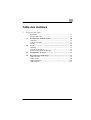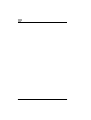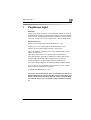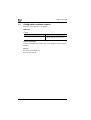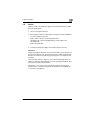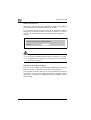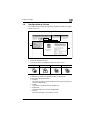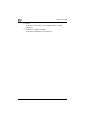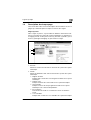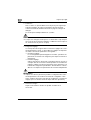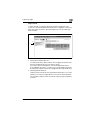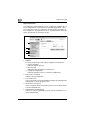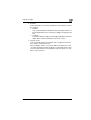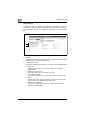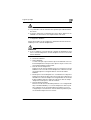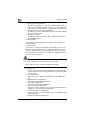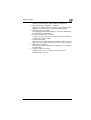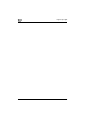Konica Minolta PSL PI1802E Le manuel du propriétaire
- Taper
- Le manuel du propriétaire

The essentials of imaging
The essentials of imagingThe essentials of imaging
The essentials of imaging
www.minoltaeurope.com
www.minoltaeurope.comwww.minoltaeurope.com
www.minoltaeurope.com
Guide de l’utilisateur
Guide de l’utilisateurGuide de l’utilisateur
Guide de l’utilisateur
PageScope Light for
PageScope Light for PageScope Light for
PageScope Light for Pi1802e
Pi1802ePi1802e
Pi1802e


Pi1802e
1 PageScope Light
Bienvenue .......................................................................................1-1
Marques déposées .........................................................................1-1
1.1 Configuration minimale requise ................................................. 1-2
Ordinateur .......................................................................................1-2
Copieur numérique .........................................................................1-2
Réseau............................................................................................1-2
1.2 Accès............................................................................................. 1-3
Utilisation ........................................................................................1-3
Saisir le mot de passe.....................................................................1-4
Sélectionner la langue de dialogue.................................................1-4
1.3 Configuration de l'écran.............................................................. 1-5
1.4 Description de chaque page....................................................... 1-7
Onglet Système ..............................................................................1-7
Onglet Travail..................................................................................1-9
Onglet Imprimante ........................................................................1-10
Onglet Réseau ..............................................................................1-12
T
able des matières

X-2 Pi1802e

PageScope Light
1
Pi1802e 1-1
1 PageScope Light
Bienvenue
PageScope Light pour Pi1802e est un programme utilitaire de contrôle
de périphérique fourni par le serveur HTTP intégré au contrôleur d'impri-
mante. Avec un navigateur Web standard, cet utilitaire peut être utilisé
comme un outil pour le contrôle à distance du contrôleur d'imprimante.
Marques déposées
Minolta est une marque déposée de MINOLTA CO., LTD.
PageScope est une marque déposée de MINOLTA CO., LTD.
Ethernet est une marque déposée de Xerox Corporation.
Microsoft, Windows et Windows NT sont des marques déposées de
Microsoft Corporation.
Netscape Communications, le logo Netscape Communications,
Netscape Navigator, Netscape Communicator et Netscape sont des
marques déposées de Netscape Communications Corporation.
Novell et NetWare sont des marques déposées de Novell, Inc.
PCL est une marque déposée de Hewlett-Packard Company Limited.
Tous les autres noms de produits sont des marques ou des marques
déposées de leurs propriétaires respectifs.
Copyright 2001 MINOLTA CO., LTD.
Les images d'écran présentées dans ce manuel peuvent être sensi-
blement différentes des écrans réels. En outre, les explications sont
basées sur l'utilisation d'Internet Explorer comme navigateur Web.
Les caractéristiques sont susceptibles d'être modifiées sans préa-
vis.

1
PageScope Light
1-2 Pi1802e
1.1 Configuration minimale requise
Éléments nécessaires pour cet utilitaire.
Ordinateur
Logiciel
Copieur numérique
Contrôleur d'imprimante Pi1802e avec Carte d'Interface Réseau (NIC)
installée
Réseau
l Ethernet 10/100 BaseT
l Protocole TCP/IP
Système d'exploitation Navigateur Internet
Windows 95/98/Me/NT 4.0/2000 Internet Explorer 4 ou plus récent
Netscape Navigator 4 ou plus récent

PageScope Light
1
Pi1802e 1-3
1.2 Accès
On peut accéder à PageScope Light pour Pi1802e directement à partir
d'un navigateur Web.
1 Lancer le navigateur Internet.
2 Dans la Barre d'adresse, tapez l'adresse IP du contrôleur d'impriman-
te comme indiqué ci-dessous.
http://<adresse IP du contrôleur d'imprimante>/
(Exemple) si le contrôleur d'imprimante possède l'adresse IP
192.9.200.200 :
http://192.9.200.200/
3 La fenêtre PageScope Light pour Pi1802e s'affiche à l'écran.
Utilisation
PageScope Light pour Pi1802e fonctionne de la même façon que des pa-
ges Internet. Cliquez sur un lien hypertexte pour accéder à la destination
du lien et sur les boutons [Retour] et [Suivant] pour vous déplacer entre
les pages.
Si un message d'erreur s'affiche en raison d'un paramétrage incorrect,
cliquez sur le bouton [Précédent] pour revenir à la page précédente, puis
réessayez de spécifier le paramètre.
Par ailleurs, si l'on clique sur le logo Minolta PageScope Light pour
Pi1802e dans le coin supérieur gauche de la page, le site Web Minolta
s'ouvre dans le navigateur.

1
PageScope Light
1-4 Pi1802e
Saisir le mot de passe
La boîte de saisie du mot de passe apparaît sur la page où le paramétra-
ge de PageScope Light pour Pi1802e peut être modifié.
Il est nécessaire d'entrer un mot de passe afin de spécifier les réglages
de PageScope Light pour Pi1802e. Lorsque le mot de passe correct est
entré, il reste valide jusqu'à la fermeture de PageScope Light pour
Pi1802e.
REMARQUE
è Le mot de passe administrateur par défaut à l'origine est “sysadm”.
è La modification du mot de passe s'effectue dans le menu “Préféren-
ce” de l'onglet “Système”.
Sélectionner la langue de dialogue
Si besoin, il est possible de changer la langue de dialogue de PageScope
Light pour qu'elle corresponde à l'environnement d'exploitation.
Lancez PageScope Light, cliquez sur le menu [Préférence] à gauche de
l'écran, puis sélectionnez le paramètre désiré dans la rubrique “Langue
de dialogue”. Ce réglage ne s'applique qu'à la langue d'affichage de Pa-
geScope Light.

PageScope Light
1
Pi1802e 1-5
1.3 Configuration de l'écran
La configuration de l'écran du PageScope Light pour Pi1802e est repré-
sentée ci-dessous.
1. Section d'affichage de l'état
L'état du système est indiqué par du texte et des icônes.
2. Onglets
Ils affichent les catégories qui peuvent être contrôlées par
PageScope Light pour Pi1802e.
m Système
Permet de contrôler et de paramétrer la structure du système pour
le Copieur Numérique.
m Travail
Permet de contrôler les tâches d'impression
m Imprimante
Permet de régler le contrôleur d'imprimante
m Réseau
Permet de spécifier les paramètres réseau
Prêt Attention Erreur Incident
3
12
4

1
PageScope Light
1-6 Pi1802e
3. Menus
Ils affichent les informations et les réglages relatifs à l'onglet
sélectionné.
4. Informations et détails de réglage
Ils affichent les détails du menu sélectionné.

PageScope Light
1
Pi1802e 1-7
1.4 Description de chaque page
On trouvera dans cette section la description des informations et des ré-
glages qui s'affichent quand on clique sur chacun des onglets.
Onglet Système
Dans l'onglet “Système”, on peut vérifier et définir les informations rela-
tives à la structure du système du Copieur Numérique. La vérification et
le réglage peuvent se faire par les menus (1) Résumé, (2) Détails, (3) Pré-
férence, (4) Enregistrer Réglage, et (5) Assistance en ligne.
1. Résumé
Affiche un résumé de l'état et de la structure du système du Copieur
Numérique.
2. Détails
Affiche les détails de l'état et de la structure du système du Copieur
Numérique.
m Magasin d'entrée
Indique l'état courant de tous les magasins installés sur le Copieur
Numérique.
m Plateau sortie
Indique le Plateau de sortie installé sur le Copieur Numérique.
m Version ROM
Indique la version du microprogramme installé sur le Copieur
Numérique et le contrôleur d'imprimante.
m Infos Interface
Présente des informations sur l'interface réseau et l'interface
locale.
m Consommables
Indique l'état courant des consommables du Copieur Numérique.
1
2
3
4
5

1
PageScope Light
1-8 Pi1802e
3. Préférence
Dans ce menu, on peut modifier le mot de passe pour PageScope
Light pour Pi1802e, ainsi que les paramètres d'environnement
comme l'intervalle de rafraîchissement de la page et la langue de
dialogue.
Le mot de passe initial par défaut est “sysadm”.
REMARQUE
è Lorsque l'on change le mot de passe, ce dernier doit comporter plus
de 4 et moins de 8 caractères (Attention, la différence entre majuscu-
les et minuscules est prise en compte).
4. Enregistrer Réglage
Ce menu permet d'enregistrer dans un fichier les réglages du contrô-
leur d'imprimante courant, ou de modifier les réglages en important
un fichier contenant les paramètres sauvegardés.
m Enregistrer réglage
Pour sauvegarder le paramétrage dans un fichier, spécifiez l'em-
placement où le fichier sera enregistré, puis cliquez sur le bouton
[Enregistrer].
m Restaurer réglage
Cliquez sur le bouton [Parcourir] et spécifiez le fichier. (Vous pou-
vez taper dans la case texte le chemin pointant vers le fichier des
réglages.) Cliquer sur le bouton [Restaurer] a pour effet d'envoyer
le fichier de configuration spécifié dans “Nom de fichier” et de mo-
difier en conséquence les paramètres du contrôleur d'imprimante.
IMPORTANT !
è Cliquer sur le bouton [Restaurer] modifie la configuration du contrô-
leur d'imprimante conformément au fichier de configuration sélec-
tionné. Veillez à sélectionner le fichier de configuration contenant les
réglages que vous désirez avant de cliquer le bouton [Restaurer].
5. Assistance en ligne
Tapez les informations relatives au produit et vérifiez-les si
nécessaire.

PageScope Light
1
Pi1802e 1-9
Onglet Travail
L'onglet “Travail” vous permet de gérer les tâches d'impression en-
voyées au contrôleur d'imprimante. Vérifications et réglages s'effectuent
grâce aux menus (1) Gestion du travail d'impression et (2) Télécharge-
ment du fichier.
1. Gestion du travail d'impression
Cet élément de menu affiche la liste chronologique des tâches d'im-
pression (maximum 50) envoyées par les clients.
Les travaux qui ont été imprimés sont automatiquement effacés.
Pour supprimer une tâche, cochez la case correspondante à gauche
de la liste, puis cliquez sur le bouton [Supprimer le travail sélectionné].
2. Téléchargement du fichier
Cliquez sur le bouton [Parcourir] et spécifiez le fichier que vous voulez
imprimer. (Vous pouvez taper dans la case texte le chemin pointant
vers le fichier.) Cliquez ensuite sur le bouton [Envoyer] pour imprimer
le fichier.
1
2

1
PageScope Light
1-10 Pi1802e
Onglet Imprimante
Vous utiliserez l'onglet “Imprimante” pour configurer les réglages du con-
trôleur d'imprimante. La vérification et le paramétrage peuvent s'effec-
tuer à l'aide des menus (1) Paramètres, (2) Panneau de commande, (3)
Test d'impression, (4) Informations Polices, (5) Réinitialisation de l'impri-
mante, (6) Entretien, et (7) Interface locale.
1. Réglages
Ce menu permet de procéder à divers réglages de l'imprimante.
m Gestion du papier
Définit le magasin d'entrée.
m Mise en page
Définit le format du papier pour l'impression.
m Réglage de l'imprimante
Définit le réglage PCL pour le contrôleur d'imprimante.
2. Panneau de commande
Indique l'état de l'imprimante.
3. Test d'impression
Cette commande vous permet d'imprimer la page de configuration de
l'imprimante ou la liste des polices PCL.
4. Informations sur la police
Cette commande affiche une liste des polices PCL installées dans le
contrôleur d'imprimante.
5. Réinitialisation de l'imprimante
Cliquer sur le bouton [Réinitialiser] a pour effet de réinitialiser le con-
trôleur d'imprimante.
1
2
3
4
5
6
7

PageScope Light
1
Pi1802e 1-11
6. Entretien
Permet d'initialiser le contrôleur d'imprimante et de vérifier les valeurs
du compteur.
m Initialiser
Cette commande permet d'initialiser le microprogramme du con-
trôleur d'imprimante et de restaurer les réglages d'origine par dé-
faut.
m Compteur
Permet de vérifier le nombre total de tirages imprimante effectués
depuis que le Copieur Numérique a été mis en service.
7. Interface locale
Cette commande permet de visualiser et de configurer les informa-
tions relatives à l'interface locale.
Dans la rubrique “Délai”, vous pouvez définir une valeur (de 5 à 255
secondes) spécifiant la durée qui devra s'écouler après que les don-
nées aient transité par le port parallèle pour qu'une tâche soit consi-
dérée comme achevée.

1
PageScope Light
1-12 Pi1802e
Onglet Réseau
L'onglet “Réseau” vous permet de configurer les paramètres réseau. La
vérification et le paramétrage s'effectuent grâce aux menus (1) Résumé,
(2) Configuration TCP/IP, (3) Configuration NetWare, et (4) Configuration
IPP.
1. Résumé
Permet de visualiser un résumé de la Carte d'Interface Réseau (NIC)
installée dans le contrôleur imprimante.
2. Configuration TCP/IP
Permet de modifier les paramètres TCP/IP du contrôleur imprimante.
m Adresse IP
Tapez l'adresse IP que vous voulez assigner au contrôleur
d'imprimante.
m Masque de sous-réseau
Entrez le masque de sous-réseau du réseau.
m Passerelle par défaut
Si le réseau comporte un routeur, tapez l'adresse IP du routeur.
m DHCP
Sélectionnez cette option en présence d'un serveur DHCP qui
sert à assigner automatiquement l'adresse IP.
m Adresse IP en NVRAM
Sélectionnez cette option dans le cas d'une utilisation d'une
adresse IP statique (fixe).
1
2
3
4

PageScope Light
1
Pi1802e 1-13
REMARQUE
è Les paramètres TCP/IP devraient être spécifiés par l'administrateur
du réseau.
è Si aucune adresse IP est spécifiée alors que l'option “Adresse IP en
NVRAM” est sélectionnée, une requête DHCP sera émise.
3. Configuration NetWare
Permet de visualiser et de configurer les paramètres d'environnement
NetWare pour le contrôleur d'imprimante.
REMARQUE
è Pour ce réglage, il est nécessaire de configurer les imprimantes à uti-
liser, le serveur d'impression et la file d'impression sur un serveur de
fichiers NetWare.
è Paramètre NetWare
m Activer NetWare
Cochez cette option pour activer le protocole IPX/SPX sur le con-
trôleur d'imprimante. Tant que cette option n'est pas cochée, l'en-
vironnement NetWare est désactivé.
m Nom du serveur d'impression
Tapez le nom du serveur d'impression pour connexion au serveur
NetWare. Pour le nom du serveur d'impression, utilisez le nom du
serveur d'impression enregistré dans le serveur de fichiers
NetWare.
m Mot de passe serveur d'impression / Confirmation mot de passe
Tapez le mot de passe dans cette case lorsqu'un mot de passe a
été défini sur le serveur d'impression enregistré dans le serveur de
fichiers NetWare. Entrez le même mot de passe dans le champ
“Retaper le mot de passe” afin de confirmer.
m Serveur de fichier préféré
Entrez le nom du serveur de fichier préféré si vous configurez Bin-
dery et émulation Bindery. Le serveur d'impression doit toujours
être configuré sur un serveur d'impression préféré. Si vous ne
configurez pas correctement le serveur de fichier préféré, il peut
en résulter des impressions incorrectes.

1
PageScope Light
1-14 Pi1802e
m Arborescence NDS préférée
Si le serveur d'impression fonctionne sur NDS, tapez le nom de
l'arborescence NDS de prédilection. (Si vous ne connaissez pas
l'arborescence, entrez “whoami” à la ligne de commande DOS.)
m Intervalle de lecture de la file d'impression
Spécifiez en secondes, la périodicité de lecture de la file d'attente
du serveur d'impression.
m Mode de connexion
Spécifiez un mode de connexion qui correspond à l'environne-
ment NetWare utilisé.
è État NetWare
Vous permet de vérifier l'état de la connexion avec le serveur de
fichiers NetWare.
4. Configuration IPP
Cette option vous permet de modifier les paramètres du Protocole
d'Impression Internet (IPP) pour le contrôleur d'imprimante. Vous
pouvez configurer les fonctions de l'imprimante qui sont comman-
dées par IPP et les informations de l'imprimante qui peuvent être vi-
sualisées par les clients IPP.
REMARQUE
è L'accès standard pour l'impression IPP est le suivant:
http://<Adresse IP du contrôleur d'imprimante>/ipp.cgi
m Activer IPP
Cochez cette option pour activer l'IPP sur le contrôleur d'impri-
mante. L'impression IPP sera inutilisable à moins que cette option
ne soit cochée.
m Nom d'imprimante
Tapez un nom pour identifier l'imprimante lors de l'impression
IPP.
m Emplacement de l'imprimante
Entrez l'emplacement de l'imprimante.
m Informations imprimante
Tapez la description de l'imprimante.
m Plus d'informations imprimante
Spécifiez une adresse URL où l'on peut trouver des informations
détaillées sur cette imprimante particulière.
m Installateur du pilote d'imprimante
Spécifiez un URL, où il est possible de trouver l'installateur du pi-
lote d'imprimante.
m Marque et modèle de l'imprimante

PageScope Light
1
Pi1802e 1-15
Tapez le nom du fabricant et du modèle de l'imprimante.
m Plus d'informations imprimante - Fabricant
Spécifiez une adresse URL où l'on peut trouver des informations
détaillées sur le fabricant de cette imprimante particulière.
m Opérations prises en charge
Ces réglages permettent de spécifier les opérations d'impression
IPP acceptées par l'imprimante.
m Formats documents pris en charge
Cochez les formats de données de documents que l'imprimante
accepte pour l'impression IPP.
m Format de document
Sélectionnez le format de document par défaut. Utilisez ce format
de données pour l'impression IPP si le client n'en a pas spécifié.
m Message de l'opérateur
Tapez un message de l'administrateur d'impression à l'intention
des utilisateurs.
m Volume travail pris en charge
Indique en kilo-octets, le volume total d'une tâche que
l'imprimante peut recevoir.

1
PageScope Light
1-16 Pi1802e
-
 1
1
-
 2
2
-
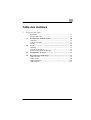 3
3
-
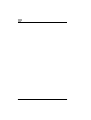 4
4
-
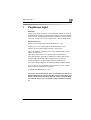 5
5
-
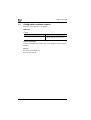 6
6
-
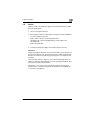 7
7
-
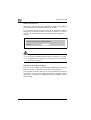 8
8
-
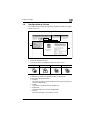 9
9
-
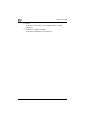 10
10
-
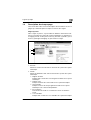 11
11
-
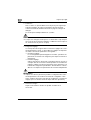 12
12
-
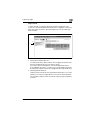 13
13
-
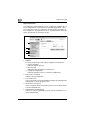 14
14
-
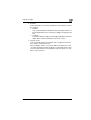 15
15
-
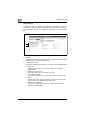 16
16
-
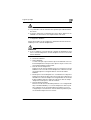 17
17
-
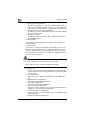 18
18
-
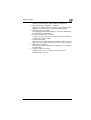 19
19
-
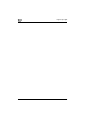 20
20
Konica Minolta PSL PI1802E Le manuel du propriétaire
- Taper
- Le manuel du propriétaire
dans d''autres langues
Documents connexes
Autres documents
-
Olivetti d-Color MF220-MF280-MF360 Le manuel du propriétaire
-
Olivetti D-COLOR MF220 Le manuel du propriétaire
-
Xerox WorkCentre M24 Le manuel du propriétaire
-
Xerox 7228/7235/7245 Le manuel du propriétaire
-
Xerox 7655/7665/7675 Le manuel du propriétaire
-
HP (Hewlett-Packard) Ew2400 Manuel utilisateur
-
KONICA bizhub 421 Le manuel du propriétaire
-
Xerox 3655 Administration Guide